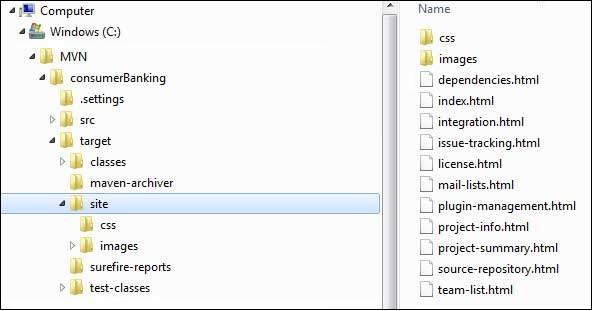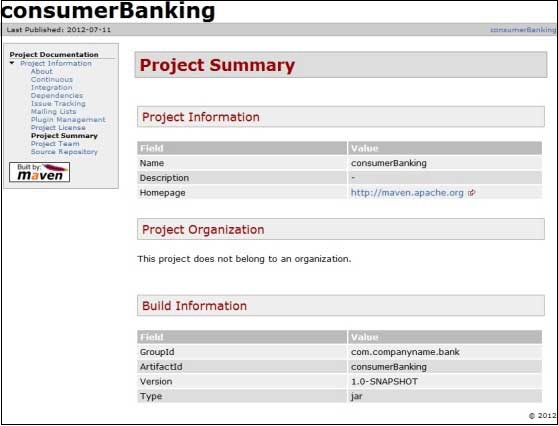Из этого туториала вы узнаете, как создавать документацию приложения за один раз. Итак, начнем, перейдите в каталог C: / MVN, в котором вы создали приложение java consumerBanking, используя примеры, приведенные в предыдущих главах. Откройте папку consumerBanking и выполните следующую команду mvn .
C:\MVN>mvn site
Maven начнет строить проект.
[INFO] Scanning for projects...
[INFO]-----------------------------------------------
[INFO] Building consumerBanking
[INFO] task-segment: [site]
[INFO]-----------------------------------------------
[INFO] [site:site {execution: default-site}]
[INFO] artifact org.apache.maven.skins:maven-default-skin:
checking for updates from central
[INFO] Generating "About" report.
[INFO] Generating "Issue Tracking" report.
[INFO] Generating "Project Team" report.
[INFO] Generating "Dependencies" report.
[INFO] Generating "Continuous Integration" report.
[INFO] Generating "Source Repository" report.
[INFO] Generating "Project License" report.
[INFO] Generating "Mailing Lists" report.
[INFO] Generating "Plugin Management" report.
[INFO] Generating "Project Summary" report.
[INFO]-----------------------------------------------
[INFO] BUILD SUCCESSFUL
[INFO]-----------------------------------------------
[INFO] Total time: 16 seconds
[INFO] Finished at: Wed Jul 11 18:11:18 IST 2012
[INFO] Final Memory: 23M/148M
[INFO]-----------------------------------------------
Ваша проектная документация готова. Maven создал сайт в целевом каталоге.
Откройте папку C: \ MVN \ consumerBanking \ target \ site. Нажмите на index.html, чтобы увидеть документацию.
Maven создает документацию с использованием механизма обработки документации Doxia, который считывает несколько исходных форматов в общую модель документа. Чтобы написать документацию для вашего проекта, вы можете написать свой контент в следующих нескольких часто используемых форматах, которые анализируются Doxia.